YITH Auctions for WooCommerce:オークション機能を追加できる
このプラグインは、2018 年 12 月 27 日に公式レポジトリーから削除されました。
代わりとなるプラグインとして以下のものがあります。
Ultimate WooCommerce Auction の使い方 – WordPress活用術
WooCommerceにオークション機能を追加できる WordPress 用プラグインの紹介をします。
それは「YITH Auctions for WooCommerce」です。
そのインストール手順から日本語化・使い方と設定などを解説していきます。
YITH Auctions for WooCommerce
YITH Auctions for WooCommerce は、
ショッピングサイト構築プラグイン「WooCommerce」 にオークション機能を追加できます。
オークション以外の機能は、「WooCommerce」の機能を利用するので、
素早く簡単にオークションサイトを構築することができます。
オークションサイト専用としてだけでなくて、
通常の商品とオークション商品を混在させることもできて、
ショップページと商品ページの両方にカスタムアイコンを使用して通常の商品と区別できます。
オークション商品の登録は、無制限に作成可能です。
各オークション商品の登録は、通常の商品登録に加えて開始日と終了日を割り当てるだけです。
記事を作成もしくは更新時点でのバージョン:v 1.0.0
マルチサイトでの利用:可
インストール手順
下記の URL から ZIP ファイルを入手して、管理画面からアップロードして有効化するか
YITH Auctions for WooCommerce – WordPress.org
もしくは、WordPress.org の公式プラグインディレクトリにリリースされているので、
管理画面から入手できます。
ダッシュボードから「プラグイン」メニューの「新規追加」を選択し、
プラグイン追加画面右上の検索窓に「YITH Auctions for WooCommerce」と入力します。
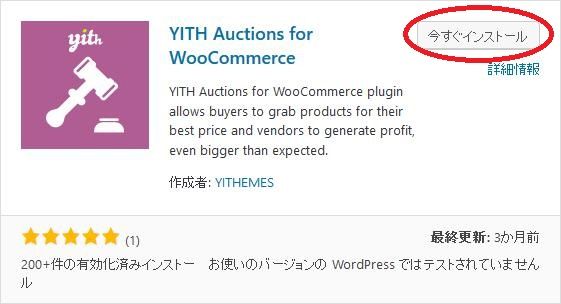
検索結果の一番左上に表示されると思うので、「今すぐインストール」をクリックします。
インストールが完了したら、プラグインを「有効化」します。
プラグインのインストールに慣れていない方は、
下記の記事にて詳しく解説していますので、御覧ください。
WordPressプラグインのインストール手順を解説 – WordPress活用術
日本語化
YITH Auctions for WooCommerce を有効化した際に日本語化されない場合には、
日本語化用の言語パックを translate.wordpress.org から入手できる場合があります。
WordPress と関連プロジェクト(テーマ・プラグイン)用の翻訳プラットフォームとして、
translate.wordpress.org (GlotPress) が導入されています。
※ボランティアで翻訳されている場合が多いので、
全てのプラグインで、必ずしも日本語化用の言語パックが用意されているわけでは無いです。
また、用意されていても 100% 翻訳されている保証もありません。
日本語化用の翻訳ファイルの探し方は、下記の記事を参照してください。
WordPress公式での日本語化用の翻訳ファイルの探し方 – WordPress活用術
設定
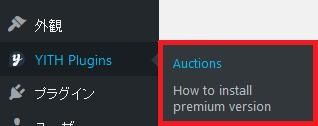
専用メニューとして、「外観」メニューの下に「YITH Plugins」が追加されています。
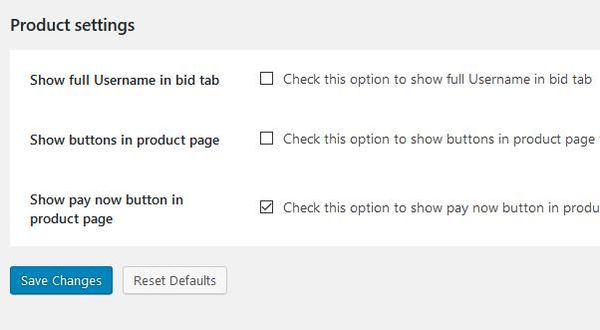
- Show full Username in bid tab
チェックを付けると「Bid(入札)」タブでユーザー名の一部を隠さずに表示します。 - Show buttons in product page
チェックを付けると商品ページに増減ボタンを表示して入札単価を増減することができます。 - Show pay now button in product page
チェックを付けるとオークションが終了した時に商品に「PAY NOW(今すぐ支払う)」ボタンが表示されます。
オークション商品として登録
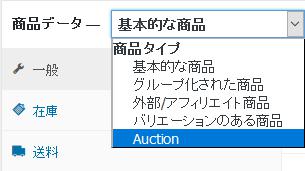
商品追加画面を開いて、「商品データ」から「Auction」を選択します。
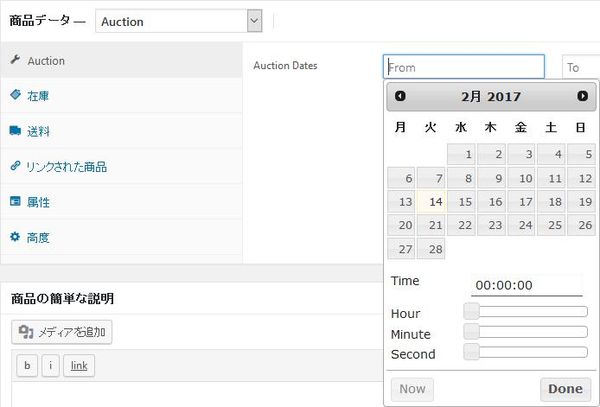
「Auction」タブが追加された画面に切り替わるので、
オークション開始日時とオークション終了日時を設定します。
日時は、専用フォームで選択できますが、手入力も可。
画面では終了日時が見えてないですが、
カーソルを合わせると開始日時と同じように専用フォームが表示されます。
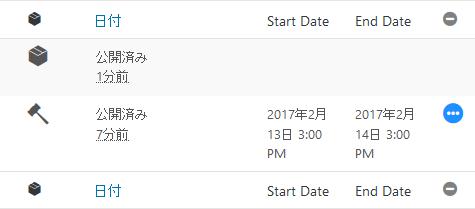
商品一覧を表示するとオークション商品には、
カスタムアイコンが表示されて、オークション開始日時と終了日時が表示されます。
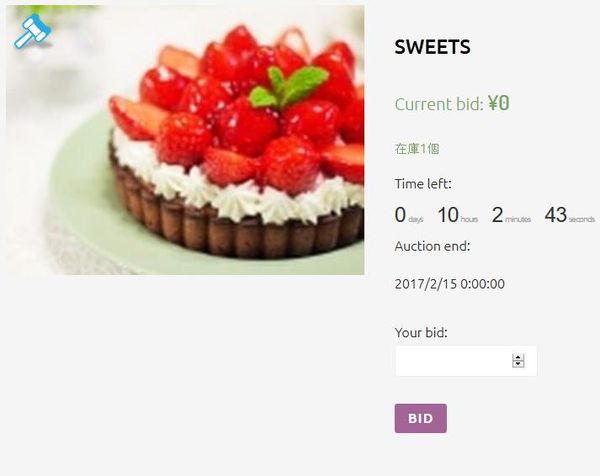
設定をデフォルトのままで商品ページを表示すると上のような感じになります。
現在の入札価格と終了までの時間と終了日、そして入札価格欄と入札ボタンも表示されます。
商品画像の左上にカスタムアイコンも表示されます。
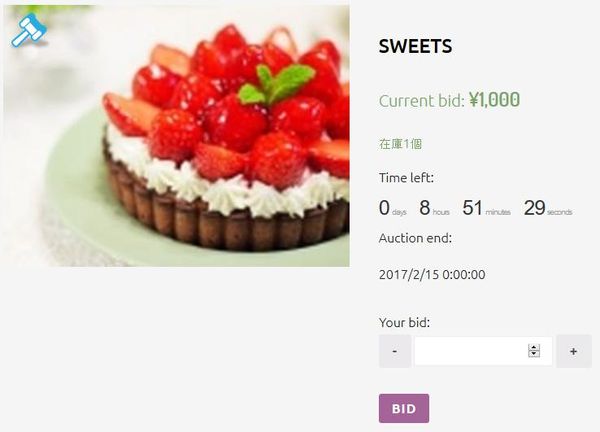
増減ボタンも表示させた時の画面です。
この状態で、「+」ボタンをクリックすると現在の入札価格に +1 した価格が入札価格入力欄に設定されます。
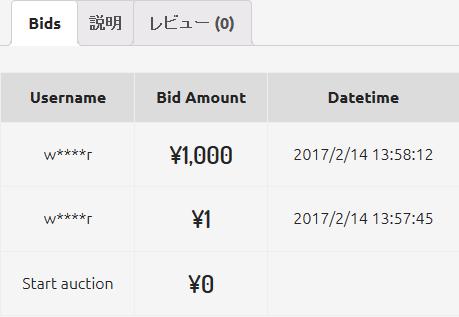
入札タブでは、入札履歴を確認できます。
設定がデフォルトのままだと上の画像のようにユーザネームの一部が非表示になります。
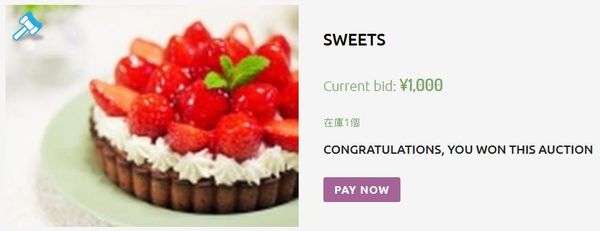
設定がデフォルトのままだと上の画像のようにオークションが終了して、
入札に勝利しているユーザーが商品ページを開くと「PAY NOW(今すぐ支払う)」ボタンが表示されます。